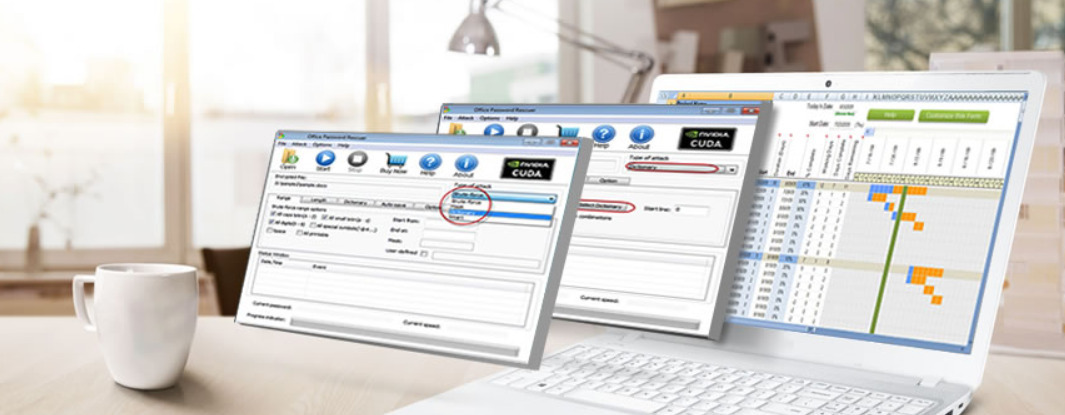- Якщо Outlook продовжує запитувати ваш пароль, ви або ввели його неправильно, або у вас нестабільне підключення до Інтернету.
- Спробуйте від’єднати свій обліковий запис Microsoft від програм Office, щоб виправити це.
- Ви також можете скинути налаштування входу в Outlook і почати все спочатку.
- Відсутність оновлення для вашого поштового клієнта також може спричинити цю проблему, тому переконайтеся, що вона оновлена.

Це програмне забезпечення буде виправляти поширені помилки комп'ютера, захищати вас від втрати файлів, шкідливого програмного забезпечення, відмови обладнання та оптимізувати ваш ПК для досягнення максимальної продуктивності. Вирішіть проблеми з ПК та видаліть віруси зараз за 3 простих кроки:
- Завантажте інструмент відновлення ПК Restoro що поставляється із запатентованими технологіями (патент доступний тут).
- Клацніть Почніть сканування знайти проблеми з Windows, які можуть спричинити проблеми з ПК.
- Клацніть Відремонтувати все щоб виправити проблеми, що впливають на безпеку та продуктивність вашого комп’ютера
- Restoro завантажив 0 читачів цього місяця.
Outlook - одна з найбільш широко використовуваних платформ поштового клієнта для ділового спілкування. Він забезпечує простий у використанні інтерфейс з найкращими протоколами безпеки для ефективного безпечного зв'язку.
Тим не менше, Outlook користувачі іноді стикаються з певними проблемами, і одна з них полягає в тому, що Outlook постійно запитує пароль. Отже, для вирішення цього питання ви можете знайти нижче простий і простий у виконанні цей перелік можливих рішень.
Що я можу зробити, якщо Outlook продовжує запитувати мій пароль?
1. Вручну відключіть свій обліковий запис Microsoft від програм Office
- відчинено Outlook.
- Йти до Налаштування і виберіть Рахунки.
- Вибирайте Облікові записи електронної пошти та додатків.
- Виберіть Облікові записи, що використовуються для інших програм.

- Якщо ви бачите там вказані свої адреси електронної пошти, просто від’єднайте їх.
- Перезапустіть Outlook.
Відключення облікового запису Microsoft від програм Office може швидко вирішити цю проблему, тому спробуйте.
2. Скиньте параметри входу в Outlook
- Йти до Панель управління і натисніть на Менеджер облікових даних.
- Перейдіть до Облікові записи користувачів і перейти до Менеджер облікових даних.
- В Повноваження Windows і Загальні посвідчення розділу, видаліть усі збережені облікові дані, що посилаються на адреси електронної пошти Office 365 або Microsoft Outlook.
- Натисніть на Деталі і вибрати Видалити зі сховищ.
- Клацніть Так на вікні попередження.
- Повторюйте кроки, доки ви не видалите всі облікові дані, пов’язані з вашою електронною адресою.
Перше рішення, яке ви можете спробувати, - це скидання налаштувань входу в Outlook через Диспетчер облікових даних Windows. Для цього виконайте описані вище дії.
3. Перевірте налаштування облікових даних
- Запустіть Outlook і перейдіть до Файл.
- Вибирайте Налаштування аккаунта в Налаштування аккаунта розділ.
- Виберіть свій обмінний рахунок.
- Клацніть на Зміна і перейдіть до Більше налаштувань.
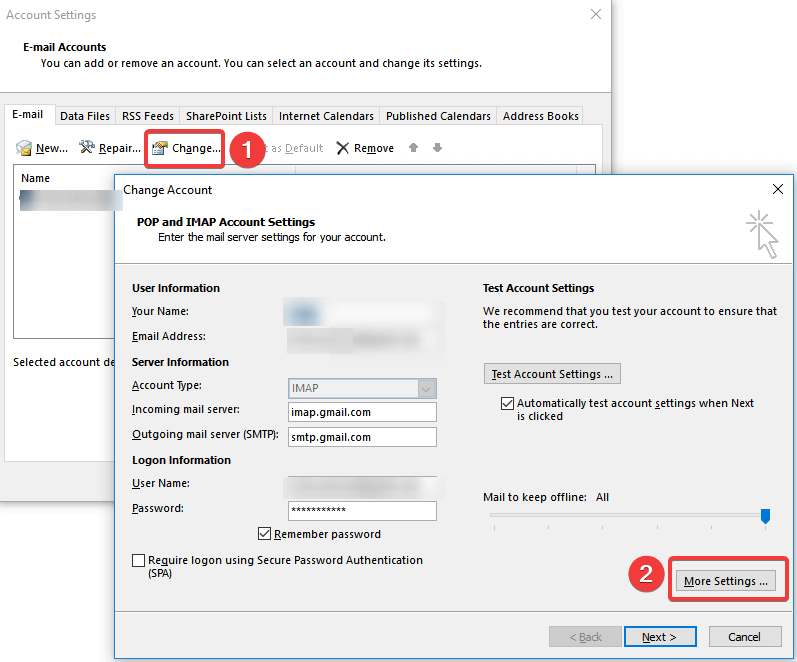
- Виберіть Безпека вкладку.
- Під ідентифікацією користувача переконайтеся, що Завжди запитувати облікові дані для входу варіант не вибрано.
- Клацніть гаразд і перезапустіть Outlook.
Якщо перше рішення не спрацювало для вас, ви також можете спробувати перевірити, чи параметр Запросити для облікові дані не перевіряються у профілі, оскільки це може бути ще однією причиною того, що це повідомлення продовжує з’являтися назовні
Якщо у вас виникли проблеми з налаштуванням облікового запису Outlook, перевірте це відмінна стаття допоможе вирішити проблеми з налаштуванням.
4. Очистіть кешовані паролі
- Вийдіть з Outlook.
- Тип контроль і натисніть на Панель управління з результатів.
- Перейдіть до Менеджер облікових даних і знайдіть набір облікових даних, у назві яких є Outlook.
- Клацніть на ім'я, щоб розширити набір облікових даних, а потім натисніть Вилучити зі сховища.
Ваша система Windows зберігає облікові дані користувачів на вашому комп’ютері. Якщо кешовані облікові дані неправильні, вам буде запропоновано ввести пароль знову і знову.
Якщо ви все ще не можете знайти пароль, скористайтеся спеціальним інструментом нижче, щоб отримати його з ідеальними результатами.

Зоряне відновлення пароля
Очистіть кеш і скиньте пароль за допомогою Stellar Recovery!
5. Увімкнути Запам'ятати пароль
- Клацніть на Файл та перейдіть до Налаштування аккаунта.
- Двічі клацніть обліковий запис під Електронна пошта вкладку.
- З'явиться нове вікно, і ви повинні перевірити Запам'ятати пароль варіант.
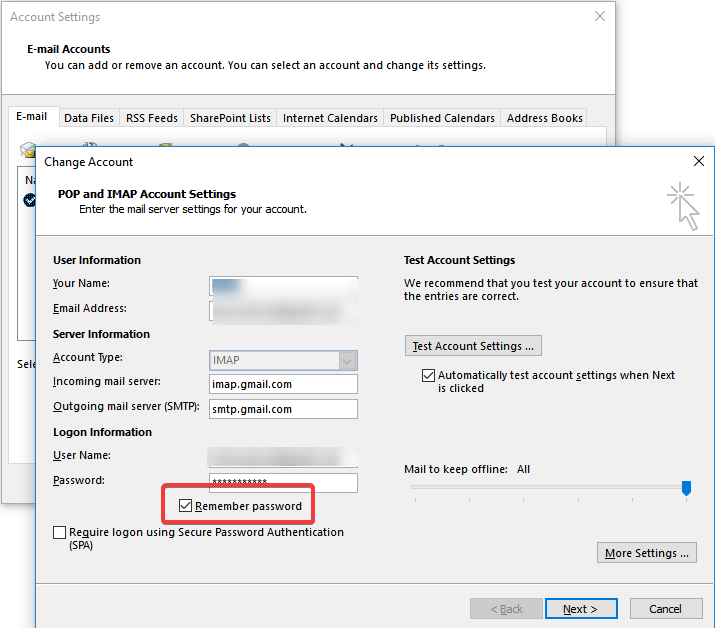
Інша порада - перевірити, чи вибрано вами варіант збереження імені користувача та пароля в Outlook.
6. Встановіть останнє оновлення для Outlook
- Відкрийте Outlook і перейдіть до Файл.
- Вибирайте Офісний рахунок і натисніть на Параметри оновлення кнопку.
- Виберіть Оновити зараз з меню, щоб перевірити наявність нових оновлень Outlook.
Важливо постійно оновлювати програмне забезпечення, щоб усунути уразливості та додати нові функції.
Дотримуйтесь простих кроків вище, щоб перевірити наявність оновлень Outlook і переконатися, що оновлення можна автоматично завантажувати та застосовувати.
Примітка: Наведені вище інструкції стосуються програми електронної пошти Microsoft Outlook, інстальованої на комп'ютері.
7. Створіть новий профіль
- Вийдіть з Outlook.
- Йти до Панель управління і натисніть на Пошта.
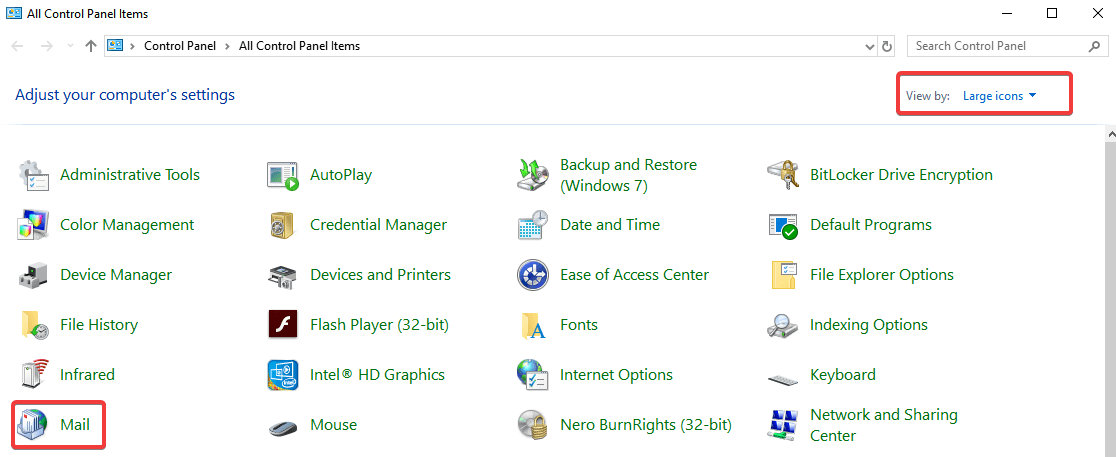
- Йти до Показати профілі а потім клацніть Додати.
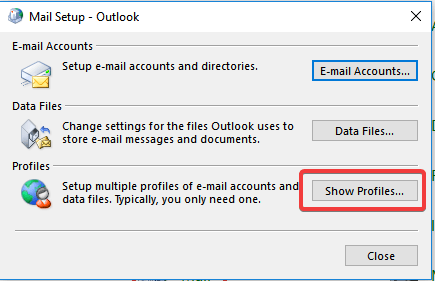
- Введіть ім'я профілю та натисніть гаразд.
- Введіть своє ім’я та електронну адресу.
- Клацніть Далі а потім натисніть на Готово.
- Повернувшись у головне вікно, виберіть новий профіль у Завжди використовуйте цей профіль діалоговому вікні, а потім натисніть гаразд.
Можливо, десь у профілі є помилка, і в цьому випадку побудова нового профілю знову налагодить ситуацію.
Інше рішення, яке ви можете використовувати, - це просто перейти на інший додаток поштового клієнта, який надає вам подібні функції та має простіший інтерфейс.
⇒Завантажте Mailbird
Іноді Outlook застряє на екрані завантажувального профілю. Якщо ви натрапите на цю проблему, ми її отримали просте керівництво щоб допомогти вам подолати це.
8. Тимчасово вимкніть антивірусну програму або завантажтесь у безпечний режим
Запустіть сканування системи, щоб виявити потенційні помилки

Завантажте Restoro
Інструмент для ремонту ПК

Клацніть Почніть сканування знайти проблеми з Windows.

Клацніть Відремонтувати все виправити проблеми із запатентованими технологіями.
Запустіть сканування ПК за допомогою інструменту відновлення, щоб знайти помилки, що спричиняють проблеми із безпекою та уповільнення роботи. Після завершення сканування процес відновлення замінить пошкоджені файли новими файлами та компонентами Windows.
Антивірусна програма може перешкоджати роботі Outlook, якщо вона використовує надбудову або брандмауер. Якщо Outlook перевіряє та надсилає пошту нормально, виконавши одну з цих двох дій, переінсталюйте антивірусну програму.
За допомогою цього ви можете легко перевірити, чи не заблоковано Outlook антивірусом або брандмауером просте керівництво.
9. Запустіть Outlook у безпечному режимі та вимкніть надбудови
- Йти до Файл і натисніть на Варіанти.
- Виберіть Надбудови на лівій панелі. Після цього відкриється нове спливаюче вікно, що показує всі надбудови, де ви можете переглядати всі встановлені надбудови та керувати ними.

- Клацніть на надбудову, яку ви хочете видалити, і з’явиться інше невелике вікно. Клацніть на Видалити кнопку.
Коли ви відкриваєте Outlook у безпечному режимі, він запускається без розширень або спеціальних налаштувань панелі інструментів. Для цього найпростіший спосіб - утримувати клавішу Ctrl під час відкриття ярлика Outlook.
Відкриття Outlook у безпечному режимі не передбачає використання Windows у безпечному режимі - це два різні аспекти.
Ви можете завантажитися в безпечному режимі, а потім відкрити MS Outlook (зазвичай або в безпечному режимі), але лише завантаження в безпечному режимі не запускає автоматично програму Outlook у безпечному режимі.
Якщо помилка зникає, то виникає проблема з однією з надбудов, і її потрібно відключити, видалити або вирішити, як її виправити.
Якщо Outlook працює лише в безпечному режимі, перевірте це чудовий гід і ви швидко почнете працювати.
10. Outlook Anywhere не налаштований на використання автентифікації NTLM
- Перейдіть до Файл і натисніть на Налаштування аккаунта вибираючи Налаштування аккаунта варіант ще раз.
- Виберіть обліковий запис Exchange і натисніть Зміна.
- Натисніть на Більше налаштувань а потім перейдіть до Підключення вкладку.
- Клацніть на Налаштування проксі-сервера Exchange кнопку і під Налаштування автентифікації проксі, виберіть Аутентифікація NTLM.
Функція Outlook Anywhere дозволяє отримати віддалений доступ до свого облікового запису Exchange з Інтернету, коли ви працюєте за межами брандмауера вашої організації.
Коли ми використовуємо Outlook Anywhere для підключення до сервера Exchange, нам потрібно вибрати метод автентифікації серед базової автентифікації, автентифікації NTLM та автентифікації переговорів.
Користувачі повідомляли, що використання автентифікації NTLM може значно зменшити кількість запитів пароля.
Якщо вам потрібно додаткове програмне забезпечення для автентифікації для захисту ваших даних, ось тут найкращі інструменти що роблять саме це.
11. Повільне або нестабільне підключення до мережі
- Якщо у вас повільна швидкість мережі, перегляньте цю статтю.
- Wi-Fi занадто повільний? Погляньте тут.
Ще однією причиною для Outlook продовжує запитувати пароль може бути те, що ваше мережне з’єднання є повільним або нестабільним. Outlook може втратити з’єднання з поштовим сервером, і при спробі відновити зв’язок він запитає облікові дані.
Рішення полягає в тому, щоб перейти на більш стабільне мережеве середовище, а потім перевірити, чи проблема не зникає.
Чи описані вище рішення допомогли вам вирішити цю проблему Outlook? Будь ласка, повідомте нас у розділі коментарів нижче, оскільки ваш відгук дуже важливий для нас.
Крім того, якщо Outlook здається настільки повним, ви можете спробувати більш простий спосіб спілкування, ось найкраще автоматизоване програмне забезпечення для чату покращити ділове спілкування.
Якщо у вас є якісь інші поради чи пропозиції, не соромтеся залишати їх у коментарі нижче. Друзі користувачі оцінять їх.
 Проблеми все ще виникають?Виправте їх за допомогою цього інструменту:
Проблеми все ще виникають?Виправте їх за допомогою цього інструменту:
- Завантажте цей інструмент відновлення ПК оцінено Чудово на TrustPilot.com (завантаження починається на цій сторінці).
- Клацніть Почніть сканування знайти проблеми з Windows, які можуть спричинити проблеми з ПК.
- Клацніть Відремонтувати все виправити проблеми із запатентованими технологіями (Ексклюзивна знижка для наших читачів).
Restoro завантажив 0 читачів цього місяця.
Питання що часто задаються
Скидання налаштувань входу в Outlook та перевірка налаштувань облікових даних є потенційними рішеннями вашої проблеми. Для отримання подібних виправлень відвідайте це посібник з вирішення питань пароля Outlook.
Ваш електронний лист постійно запитує ваш пароль, коли ви ввели його неправильно або ваш підключення до мережі повільне або нестабільне.
Неправильно відформатовані облікові дані, що зберігаються в диспетчері облікових даних, можуть спричинити цю проблему. Щоб отримати швидкі рішення, перегляньте цей посібник, щоб виправити Пароль пароля Outlook зникає помилка.

![Не можете ввійти на свій пристрій Windows 10? Ось як це виправити [ПРОСТІ КРОКИ]](/f/0b3e7dffcc158b2942237fa24f52a80e.jpg?width=300&height=460)